Kai ieškote vaizdo pokalbių platformos, greičiausiai jus domina tai, ką galite naudoti bet kuriame įrenginyje, ne tik telefone. „Google Duo“ yra tikrai gera galimybė, kurią galite gauti ne tik „Android“ telefone, bet ir naršyklės lange arba „Chromebook“ ar „Chromebox“ įrenginyje. Aš jums parodysiu, kaip nustatyti kiekvieną kompiuterio parinktį, kad galėtumėte pradėti bendrauti su savo draugais, šeima ir kolegomis naudodami „Google Duo“.
Šiame vadove naudojami produktai
- Mūsų mėgstamiausias studentų „Chromebook“: „ASUS Chromebook Flip C214“ (Nuo „Amazon“ 222 USD)
- Mūsų mėgstamiausias „Chromebox“: „ASUS Chromebox 3“ (Nuo „Amazon“ kainuoja 279 USD)
Kaip nustatyti „Google Duo“ žiniatinkliui
- Pasirinktoje žiniatinklio naršyklėje įveskite adresą duo.google.com.
- Patikrinkite telefono numerį jūsų „Duo“ paskyra susieta įvedant ją ekrane.
- Spustelėkite Gaukite patvirtinimo kodą.
- Gausite SMS numeriu, kurį pateikėte su vienkartiniu kodu.
- Įveskite vienkartinį kodą ekrane.
Dabar turėtumėte būti prisijungę ir pasirengę skambinti pirmą kartą.
Naudojant „Google Duo“ žiniatinklyje galima naudotis beveik visose dažniausiai naudojamose naršyklėse, įskaitant „Chrome“, „Safari“ ir „Firefox“. Tačiau šiuo metu negalėsite inicijuoti grupės skambučių iš naršyklės. Jei norite atlikti grupės skambutį iš savo kompiuterio, turite naudoti „Android“ programą „Chromebook“ arba „Chromebox“. Pažiūrėkime, kaip tai padaryti toliau.
Kaip nustatyti „Google Duo“ „Chromebook“
- Atsisiųskite ir įdiekite „Duo“ programą iš „Google Play“ parduotuvės.
- Sutikite su sąlygomis suteikti prieigą prie fotoaparato, mikrofono ir kontaktų, kaip tai darytumėte savo „Android“ telefonas.
- Jei jau prisijungėte prie „Duo“ iš kito įrenginio, galite tiesiog prisijunkite naudodami „Google“ paskyrą.
- „Google“ jūsų paprašys patvirtinkite telefono numerį, susietą su jūsų „Duo“ paskyra.
- Pasirinkite Sutinku.
- Jūs gausite SMS žinutę nurodytu numeriu su vienkartiniu kodu. Įveskite kodą ekrane.
Dabar turėtumėte būti prisijungę ir pasirengę skambinti pirmą kartą.
Atminkite, kad kai kurie įmonės ir (arba) mokyklos išleisti „Chromebook“ įrenginiai gali neleisti naudoti „Android“ skirtos „Duo“ programos „Chromebook“ įrenginyje. Tokiu atveju jums gali tekti kreiptis į administratorių, kad gautumėte leidimą įgalinti šią funkciją.
Žinoma, vis tiek galite eiti į duo.google.com ir naudokitės paslauga per „Chrome“ žiniatinklio naršyklę, tačiau nepamirškite, kad šis metodas neleis atlikti grupės skambučių.
Kaip nustatyti „Google Duo“
-
Pasirinktoje žiniatinklio naršyklėje įveskite adresą duo.google.com. Arba galite skambinti „Duo“ naudodami „Chromebook“ arba „Chromebox“ per „Duo“ programą.
 Šaltinis: Jeramy Johnson / „Android Central“
Šaltinis: Jeramy Johnson / „Android Central“ - Ieškokite ir (arba) pasirinkite kontaktą paskambinti.
- Spustelėkite Pradėti skambutį.
-
Pasirinkite vaizdo ar balso.
 Šaltinis: Jeramy Johnson / „Android Central“
Šaltinis: Jeramy Johnson / „Android Central“ -
Kai baigsite skambutį, pasirinkite baigti skambutį.
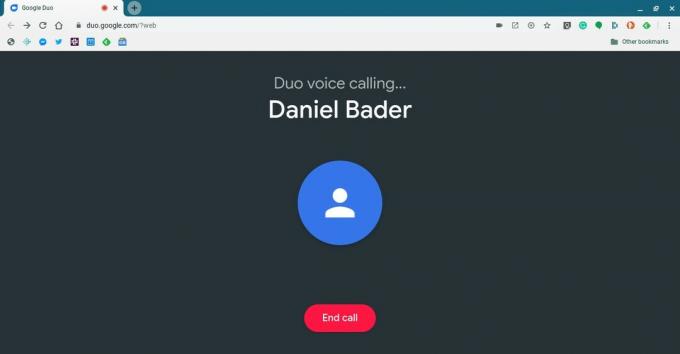 Šaltinis: Jeramy Johnson / „Android Central“
Šaltinis: Jeramy Johnson / „Android Central“
Viskas! Dabar žinote, kaip lengva naudotis „Google Duo“ iš kompiuterio. Pasiruoškite pradėti (iš naujo) susisiekti su savo kontaktais būdami prie savo stalo, ant sofos ar vėl biure.
Mūsų pasirinkta geriausia įranga
Nors „Duo“ skambučius galite atlikti bet kurio „Mac“ ar asmeninio kompiuterio naršyklėje, tai atlikdami „ChromeOS“ įrenginyje, pvz., „Chromebook“ ar „Chromebox“, galite pasirinkti iš naršyklės ar „Android“ programos metodo. Čia yra keli mūsų mėgstamiausi prieinami „ChromeOS“ įrenginiai.
